这篇文章主要介绍了win10关闭实时防护怎么操作,具有一定借鉴价值,感兴趣的朋友可以参考下,希望大家阅读完这篇文章之后大有收获,下面让小编带着大家一起了解一下。
1、首先打开电脑设置,选择【更新与安全】。
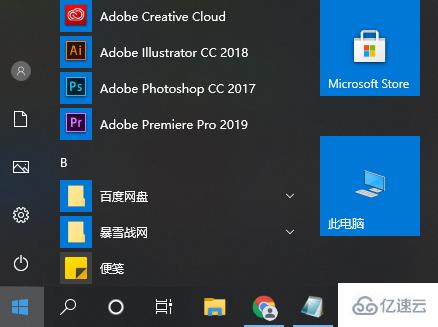
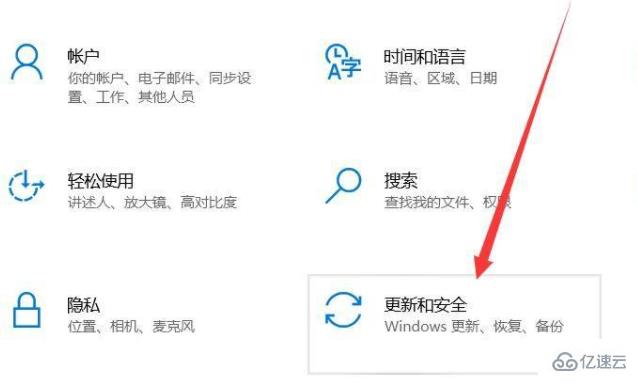
2、点击【Windows安全中心】-【打开Windows安全中心】。
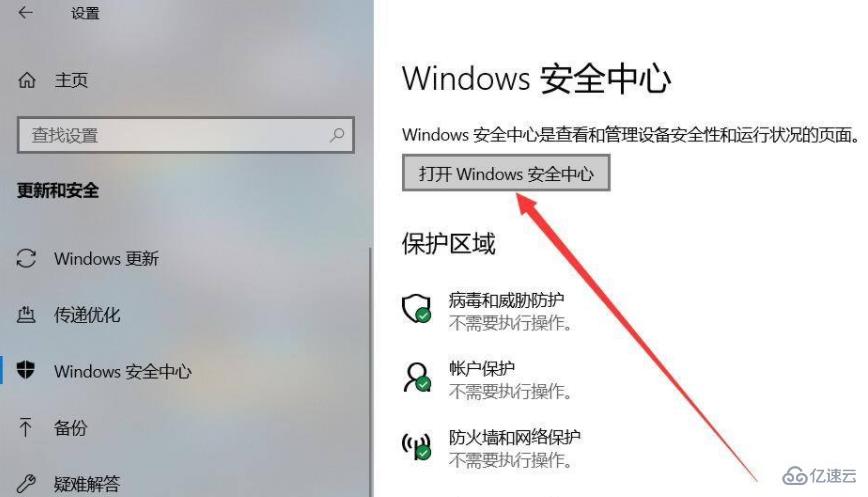
3、在安全中心选择【病毒和威胁防护】,点击进入。
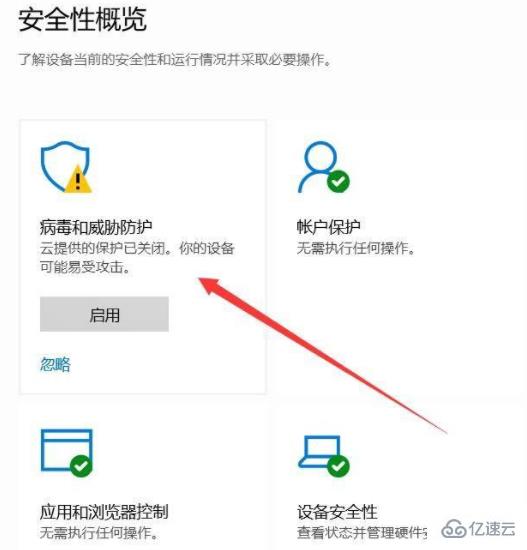
4、选择【管理设置】,将【实时保护】开关关闭即可。
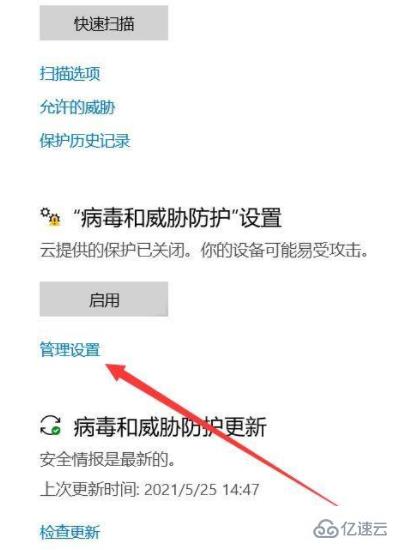
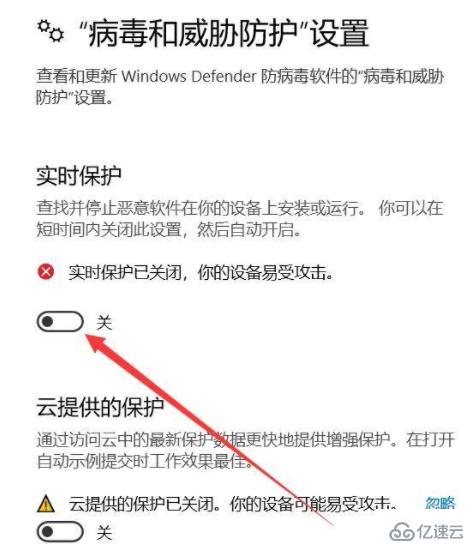
感谢你能够认真阅读完这篇文章,希望小编分享的“win10关闭实时防护怎么操作”这篇文章对大家有帮助,同时也希望大家多多支持亿速云,关注亿速云行业资讯频道,更多相关知识等着你来学习!
免责声明:本站发布的内容(图片、视频和文字)以原创、转载和分享为主,文章观点不代表本网站立场,如果涉及侵权请联系站长邮箱:is@yisu.com进行举报,并提供相关证据,一经查实,将立刻删除涉嫌侵权内容。